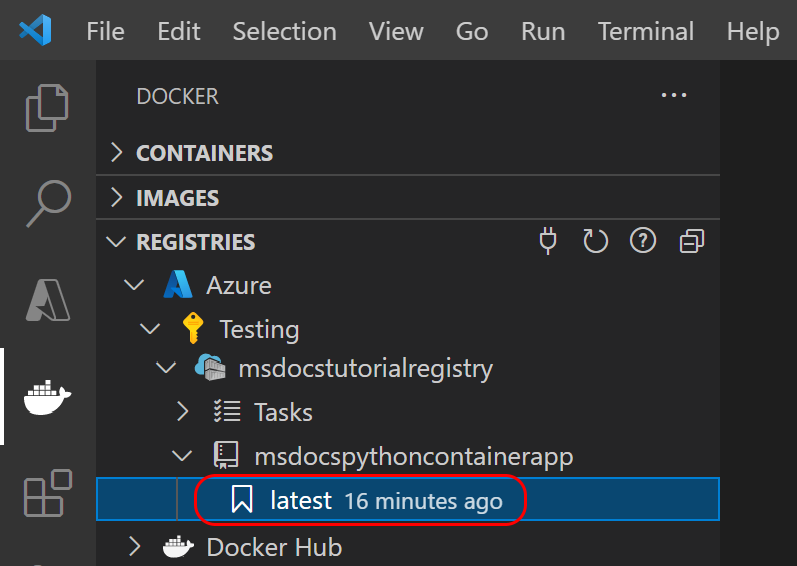Notitie
Voor toegang tot deze pagina is autorisatie vereist. U kunt proberen u aan te melden of de directory te wijzigen.
Voor toegang tot deze pagina is autorisatie vereist. U kunt proberen de mappen te wijzigen.
In dit deel van de reeks zelfstudies leert u hoe u rechtstreeks in Azure Container Registry een in een container geplaatste Python-web-app bouwt zonder Docker lokaal te installeren. Het bouwen van de Docker-installatiekopieën in Azure is vaak sneller en eenvoudiger dan het lokaal maken van de installatiekopieën en deze vervolgens naar Azure Container Registry pushen. Bovendien maakt cloud-gebaseerde image building het overbodig om Docker in uw ontwikkelomgeving te laten draaien.
Met App Service kunt u web-apps in containers uitvoeren en implementeren via de mogelijkheden voor continue integratie/continue implementatie (CI/CD) van Docker Hub, Azure Container Registry en Visual Studio Team Services. Dit artikel is deel 3 van een vijfdelige reeks zelfstudies over het in een container zetten en implementeren van een Python-web-app in Azure App Service. In dit deel van de zelfstudie leert u hoe u de in een container geplaatste Python-web-app in Azure bouwt.
Met Azure App Service kunt u in containers geplaatste web-apps implementeren en uitvoeren met behulp van CI/CD-pijplijnen vanaf platforms zoals Docker Hub, Azure Container Registry en Azure DevOps. Dit artikel is deel 3 van een 5-delige reeks zelfstudies.
In deel 2 van deze tutorial-reeks hebt u de containerimage lokaal gebouwd en uitgevoerd. In tegenstelling tot eerder bouwt u in dit deel van de zelfstudie dezelfde Python-webapp rechtstreeks in een Docker-afbeelding binnen de Azure Container Registry. Het bouwen van de installatiekopieën in Azure is doorgaans sneller en eenvoudiger dan lokaal bouwen en vervolgens de installatiekopieën naar een register pushen. Voor het bouwen in de cloud hoeft Docker ook niet in uw ontwikkelomgeving te worden uitgevoerd.
Zodra de Docker-installatiekopie zich in Azure Container Registry bevindt, kan deze worden geïmplementeerd in Azure App Service.
Dit servicediagram markeert de onderdelen die in dit artikel worden behandeld.
Een Azure Container Registry maken
Als u een bestaande Azure Container Registry hebt die u wilt gebruiken, slaat u deze volgende stap over en gaat u verder met de volgende stap. Anders maakt u een nieuwe Azure Container Registry met behulp van de Azure CLI.
Azure CLI-opdrachten kunnen worden uitgevoerd in Azure Cloud Shell of in uw lokale ontwikkelomgeving waarop de Azure CLI is geïnstalleerd.
Notitie
Gebruik dezelfde namen als in deel 2 van deze reeks zelfstudies.
Maak een Azure-containerregister met de opdracht az acr create .
#!/bin/bash # Use the resource group that you created in part 2 of this tutorial series. RESOURCE_GROUP_NAME='msdocs-web-app-rg' # REGISTRY_NAME must be unique within Azure and contain 5-50 alphanumeric characters. REGISTRY_NAME='msdocscontainerregistryname' echo "Creating Azure Container Registry $REGISTRY_NAME..." az acr create -g $RESOURCE_GROUP_NAME -n $REGISTRY_NAME --sku StandardZoek de
loginServer-waarde in de JSON-uitvoer van de opdracht. Deze waarde vertegenwoordigt de volledig gekwalificeerde registernaam (alle kleine letters) en bevat de registernaam.Als u de Azure CLI op uw lokale computer gebruikt, voert u de opdracht az acr login uit om u aan te melden bij het containerregister.
az acr login -n $REGISTRY_NAMEMet de opdracht wordt 'azurecr.io' toegevoegd aan de naam om de volledig gekwalificeerde registernaam te maken. Als dit lukt, ziet u het bericht 'Aanmelden voltooid'.
Notitie
In De Azure Cloud Shell is az
acr login commandniet nodig, omdat verificatie automatisch wordt verwerkt via uw Cloud Shell-sessie. Als u echter verificatieproblemen ondervindt, kunt u deze nog steeds gebruiken.
Een image maken in Azure Container Registry
U kunt de containerinstallatiekopieën rechtstreeks in Azure genereren via verschillende benaderingen:
- Met Azure Cloud Shell kunt u de afbeelding geheel in de cloud creëren, onafhankelijk van uw lokale omgeving.
- U kunt OOK VS Code of de Azure CLI gebruiken om deze in Azure te maken vanuit uw lokale installatie, zonder dat Docker lokaal hoeft te worden uitgevoerd.
Azure CLI-opdrachten kunnen worden uitgevoerd in uw lokale ontwikkelomgeving met de Azure CLI geïnstalleerd of in Azure Cloud Shell.
Navigeer in de console naar de hoofdmap voor uw gekloonde opslagplaats uit deel 2 van deze reeks zelfstudies.
Bouw de containerimage met behulp van de opdracht az acr build.
az acr build -r $REGISTRY_NAME -g $RESOURCE_GROUP_NAME -t msdocspythoncontainerwebapp:latest . # When using Azure Cloud Shell, run one of the following commands instead: # az acr build -r $REGISTRY_NAME -g $RESOURCE_GROUP_NAME -t msdocspythoncontainerwebapp:latest https://github.com/Azure-Samples/msdocs-python-django-container-web-app.git # az acr build -r $REGISTRY_NAME -g $RESOURCE_GROUP_NAME -t msdocspythoncontainerwebapp:latest https://github.com/Azure-Samples/msdocs-python-flask-container-web-app.gitHet laatste argument in de opdracht is het volledig gekwalificeerde pad naar de repository. Wanneer u in Azure Cloud Shell werkt, gebruikt https://github.com/Azure-Samples/msdocs-python-django-container-web-app.git u deze voor de Django-voorbeeld-app en https://github.com/Azure-Samples/msdocs-python-flask-container-web-app.git voor de Flask-voorbeeld-app.
Controleer of de containerafbeelding is gemaakt met de opdracht az acr repository list.
az acr repository list -n $REGISTRY_NAME